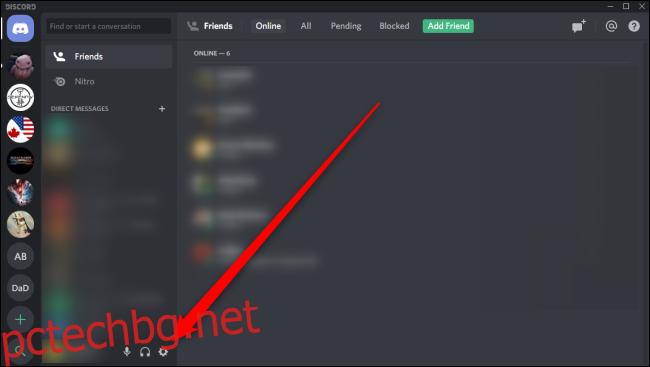Discord е приложението за гласов чат за компютърни игри, до голяма степен благодарение на изчистения си интерфейс и лесното за използване наслагване в играта. Активирайте и персонализирайте своето собствено наслагване на играта, за да сведете до минимум разсейването и да запазите фокуса си върху играта.
Съдържание
Как да активирате наслагването в играта на Discord
За да активирате наслагването на играта Discord, отворете менюто Настройки, като щракнете върху иконата на зъбно колело до вашето име и аватар близо до долния ляв ъгъл на прозореца.
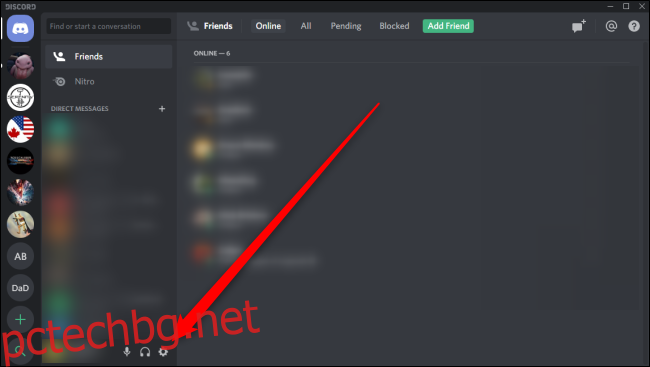
Под Настройки на приложението отворете раздела „Наслояване“ и щракнете върху превключвателя до „Активиране на наслагване в играта“. По подразбиране можете да заключите наслагването, като натиснете Shift + ` (това е клавишът близо до клавиша Tab на клавиатурата ви). Можете да промените тази настройка, като щракнете върху иконата на клавиатурата и натиснете нова комбинация от клавиши.
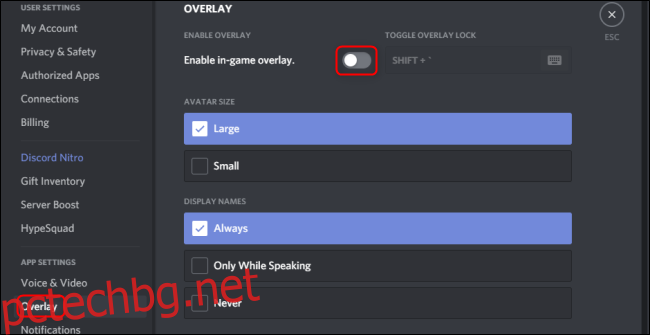
Как да персонализирате наслагването на играта на Discord
Можете да използвате настройките в това меню, за да промените размера на аватарите, показани в наслагването, или да изберете кога да се показват имената и потребителите.
Превъртете надолу до долната част на менюто за наслагване, за да намерите позицията за уведомяване. Кликнете върху един от четирите сиви ъгъла на екрана, за да зададете къде искате да се показва наслагването. След това щракнете върху иконата на кръг с обратна наклонена черта в средата, за да деактивирате известията за наслагване.
Можете също да щракнете върху превключвателя в долната част на менюто, за да покажете текстови известия, както и обичайните гласови известия.
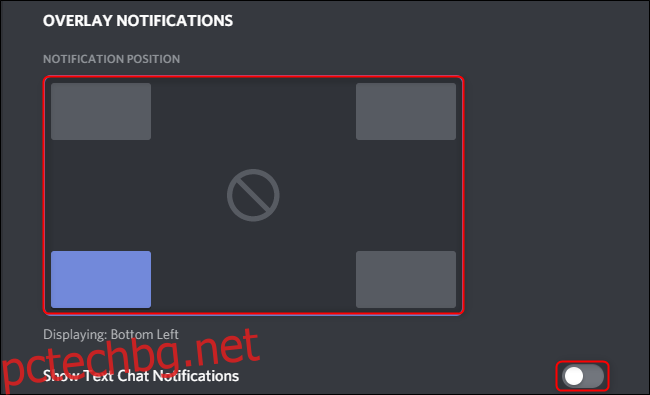
За да активирате или деактивирате наслагването на играта Discord за конкретни игри, отворете менюто Настройки и изберете раздела „Дейност на играта“. Кликнете върху иконата на монитора вдясно на играта, за да включите или изключите наслагването.
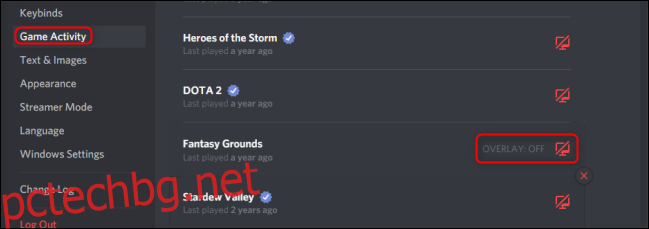
Можете да регулирате тези настройки по време на игра. Изведете менюто за наслагване в играта, като натиснете Shift + ` (или вашата персонализирана клавишна комбинация, ако сте задали такава) и след това щракнете върху иконата на зъбно колело.
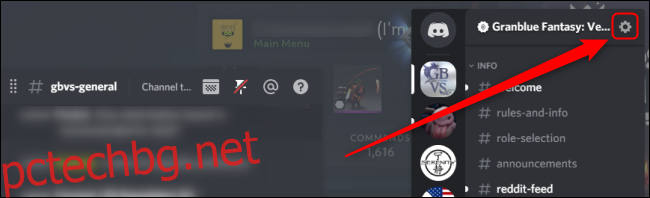
Как да закачите Windows към наслагването на играта на Discord
След като вашето наслагване започне да работи, можете да закачите прозорец за текстов чат върху играта си. Стартирайте която и да е игра и след това натиснете Shift + ` (или каквато и комбинация от клавиши, която сте задали по-рано), за да изведете менюто за наслагване в играта. Щракнете върху иконата на щифт, за да се появи прозорец, дори когато намалите менюто за наслагване в играта. Можете да регулирате непрозрачността на този прозорец, като щракнете върху иконата Opacity и регулирате плъзгача.
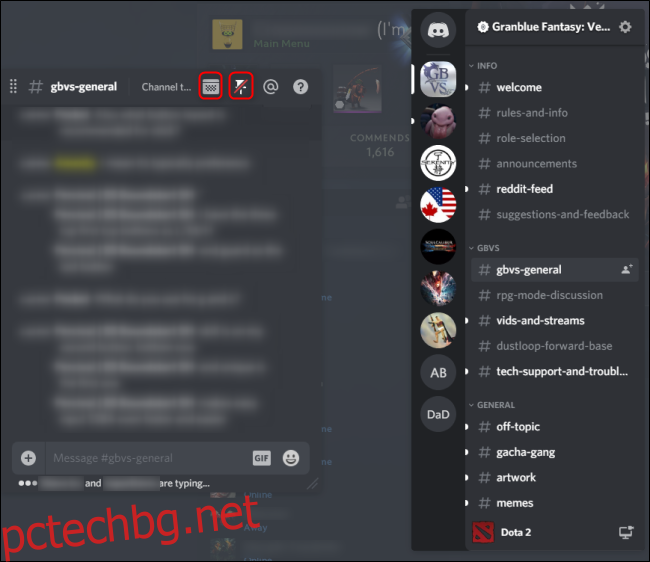
Discord наистина предоставя всички настройки, които по-специално геймърите искат от VoIP приложение. Уверете се, че вашето наслагване е възможно най-чисто и ненатрапчиво, като същевременно показва цялата информация, която ви е необходима, за да сте в крак с екипа си.